Sådan gemmer websider, der skal læses senere med Instapaper

Instapaper er en online webapp, der giver ennem måde for dig at gemme sider hurtigt til senere læsning. Hvis du er den type person, der elsker at føje favoritter til Google Reader eller Delicious, er chancerne for, at Instapaper er temmelig nyttigt.
Først viser jeg dig, hvordan du kommer i gang og bruger Instapaper, og så ser vi på, hvordan du bruger nogle af dets få, men nyttige funktioner.
Sådan konfigureres instapaper til 1 Klik på Webside Saving
1. Besøg http://www.instapaper.com/ - for at bruge det skal du Tilmeld en ny konto.
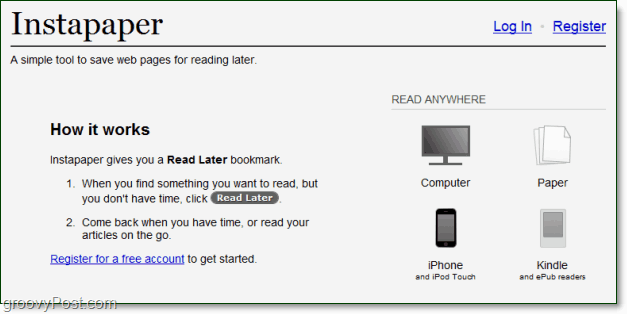
2. Registrering til Instapaper er enkel, indtast blot et brugernavn eller en e-mail og Klik Tilmeld.
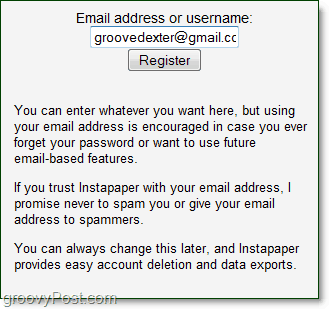
3. Efter login er du på velkomstsiden. Her, drag det Læs senere knappen op til din bogmærkelinje. Alternativt kan du Højreklik det Læs senere og tilføj et bogmærke ved hjælp af genvejsmenuen.
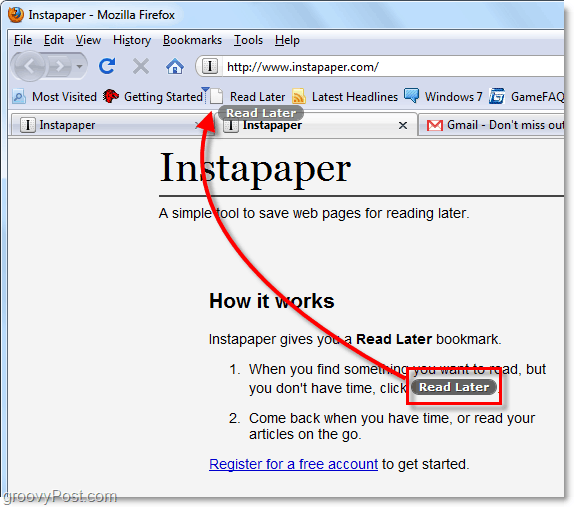
Nu er Instapaper klar til brug med bare 1-klik!
Brug af Instapaper til at gemme og læse websider
Når du gennemser dit foretrukne, groovy websted, skal du bare gøre for at gemme siden til senere læsning ved at klikke på din nye Læs senere bogmærke i din browser. Hvis det fungerer, ser du en lille "Gem" -boks vises øverst til venstre i din browser.
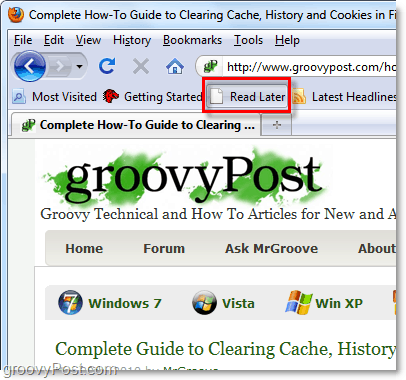
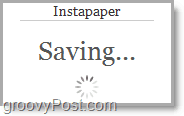
Når du har gemt nok sider, kan du se dem offline eller på en anden platform. Bare gå over til http://www.instapaper.com/u igen. Gemte websides butik under Ulæst fane. Herfra kan du gøre en række ting.
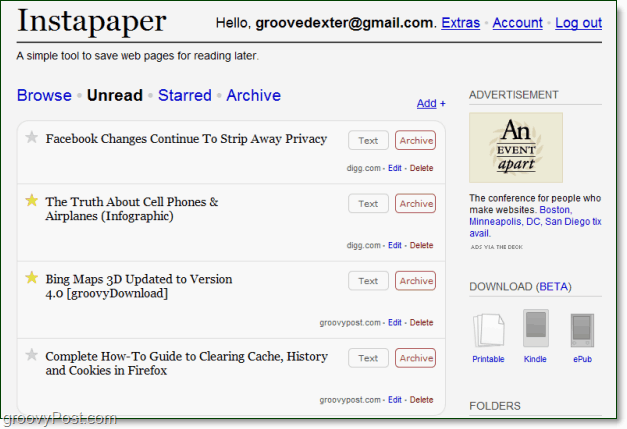
Du kan vælge downloadfunktionen (i øjeblikket i BETA-test) for at downloade artiklen i en af flereforskellige formater. Desværre har de ikke fuldstændigt downloadet funktionen, og den fungerede kun på et par websteder for mig. MEN, det er en god start på en god idé!
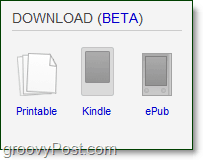
Du kan bruge Tekst -knappen for at stribe billederne væk fra enhver webside. Denne proces får ikke kun siden til at blive enormt hurtig, men den gør det også meget nemt at gemme hele siden.
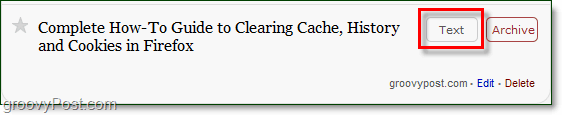
Når du er mobil, kan du bruge InstapaperiPhone-app for at se dine gemte sider i optimeret tekstformat. Når den er tilføjet, vil din iPhone automatisk downloade tekstversioner af hver side og gemme dem lokalt på din iPhone, hvis du nogensinde mister service.
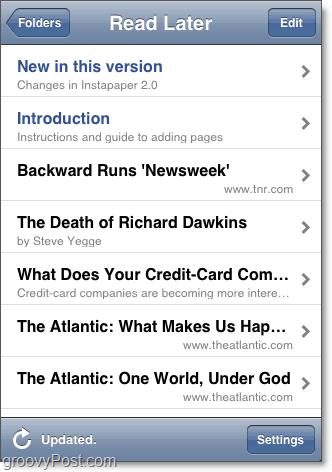
En sidste smule gode nyheder, Instapaper er kompatibel med Google Reader! Denne kompatibilitet betyder, at du kan bruge bogmærkefunktionen, mens du gennemser eller bruger Send til for at tilføje artiklen direkte til din Instapaper-konto.
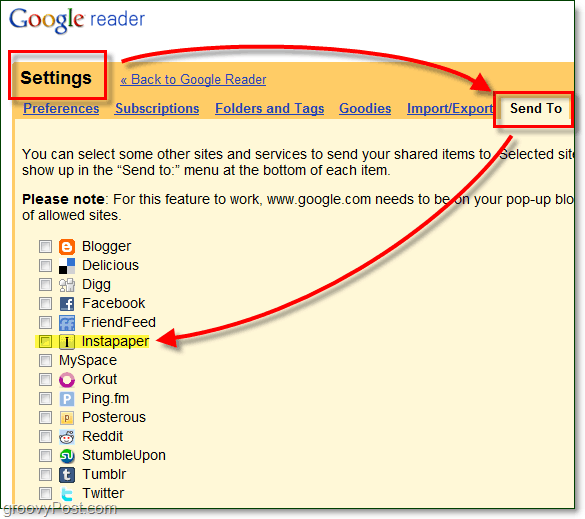











Efterlad en kommentar